Pridobite več virtualnih namiznih računalnikov na tabličnih računalnikih Windows RT z VirtualWin
Navidezni namizni računalniki vam omogočajo več delovnih prostorov, ne da bi vam bilo treba porabiti denar za dodatne monitorje. Če ste eden tistih ljudi, ki jih zlahka odvrnejo več aplikacij, odprtih na namizju, virtualne namizni računalniki vam omogočajo, da svoje delo razdelite z združevanjem povezanih oken skupaj v različne virtualne zasloni. To pa vam omogoča, da se izognete neredu in motenju, ki nastanejo z odpiranjem več pripomočkov, zmanjšanje zapravljenega časa za povečanje in zmanjšanje različnih aplikacij in na koncu povečanje števila vaših produktivnost. Kot vemo, Windows RT - različica sistema Windows 8, namenjena samo tabličnim računalnikom, s procesorjem ARM - ne podpira aplikacij x86 in vsakega uporabnega orodja, ki ga običajno uporabljate, ni mogoče namestiti v napravo RT. Vendar so fantje pri XDA razvili rešitve za nekatere aplikacije. VirtualWin je ena takšnih aplikacij, ki je bila spremenjena za delovanje na brezhibnih napravah Windows RT. Gre za namizni upravitelj, ki vam omogoča, da izkoristite več delovnih prostorov in povečate svoje zaslonske nepremičnine.
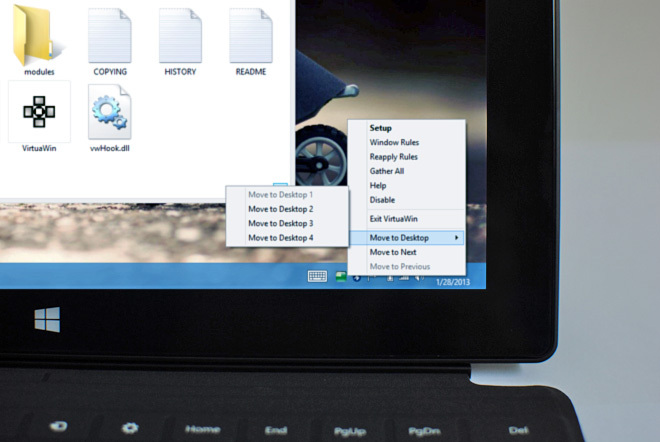
Najprej morate za uporabo te aplikacije zlomiti tablični računalnik Windows RT, ker Microsoft ne dovoli privzeto naložiti zunanjih namiznih aplikacij na naprave Windows RT. Če še niste zaprli tabličnega računalnika, lahko sledite ta vodnik da se naučimo, kako to storiti.
Nato se morate obrniti na XDA in prenesti ZIP datoteko spremenjene različice VirtualWin s povezavo na koncu te objave. Odstranite vsebino datoteke s pomočjo unzip pripomočka, kot je Razpakiralecin nato zaženite izvršilno datoteko VirtualWin iz izvlečenih datotek, da zaženete upravitelja namizja.
Aplikacija deluje v sistemski vrstici in do nje lahko dostopate z desnim klikom ali dolgim pritiskom na njeno ikono. Pojavni kontekstni meni vam omogoča dostop do razpoložljivih virtualnih namiznih računalnikov.

V meniju z desno miškino tipko izberite Nastavitev za dostop do možnosti konfiguracije. Omogoča vam spreminjanje nekaj splošnih nastavitev, hitrih tipk, možnosti miške. module in nekaj naprednih možnosti za prilagoditev vaše virtualne izkušnje na namizju v napravi.

Vroče tipke so lahko še posebej priročne za hitro preklapljanje med več namiznimi računalniki, če tablični računalnik uporabljate s pritrjeno tipkovnico. VirtualWin je brezplačna in odprtokodna aplikacija, spremenjena različica pa deluje prav v redu na jailbroken Windows RT (preizkušena na jailbroken Surface RT). Lahko ga prenesete iz spodaj povezane izvorne teme foruma XDA-Developers.
[prek XDA-razvijalci]
Iskanje
Zadnje Objave
Kako ponastaviti sistemsko glasnost ob zagonu [Windows]
Ko uporabljamo računalnik, glasnosti ne vzdržujemo na točno določen...
Kako popraviti Windows 10, da izbriše vse nastavitve ob prijavi
Windows 10 je od novembra 2015 postal izjemno bolj stabilen in manj...
Kako odstraniti / odstraniti metapodatke iz slik JPEG in PNG
Recimo, da želite naložiti svojo sliko v javni profil, vendar ne že...

![Kako ponastaviti sistemsko glasnost ob zagonu [Windows]](/f/4ccf2c92f791d03440066354663c466c.png?width=680&height=100)

